Převést M4A do formátu MP3
Někteří uživatelé čelí problému, že soubor určitého formátu se nespustí na určitém zařízení. A často se to děje při práci s video a audio soubory.
Obsah
Jak převést M4A do formátu MP3
Mnozí uživatelé se často zajímají o otázku, jak převést rozšíření dokumentu M4A do formátu MP3, ale nejprve byste měli vědět, co je M4A.
Rozšíření M4A je zvukový soubor vytvořený ve formátu MPEG-4, multimediální formát používaný k ukládání komprimovaných zvukových a video souborů obsahuje zvuk kódovaný buď Advanced Audio Coding (AAC) nebo Apple Lossless Audio Codec (ALAC). Soubory M4A jsou podobné souborům MP4, protože oba typy souborů používají formát kontejneru MPEG-4. Soubory M4A však obsahují pouze zvukové údaje.
Podívejme se, jak je možné převést tento formát na jiný - MP3.
Viz též: Jak převést MP4 do AVI
Metoda 1: Freemake Video Converter
Jedním z nejpopulárnějších způsobů převodu zvukových souborů je program, který před hlavním úkolem přeměňuje video nahrávky, ale dokonale se vyrovná se zvukem. První takový program bude Freemake Video Converter . Můžete také nainstalovat Freemake Audio Converter , ale funkce je o něco méně, takže algoritmus bude zobrazen přesně na video konvertoru.
Převodník má mnoho výhod, mezi které patří rychlá a konverze, volný přístup ke všem funkcím programu a stylový design. Z nevýhod stojí za zmínku malý počet podporovaných formátů, nikoliv celkovou rychlost konverze, protože všechny tyto funkce je možné zakoupit dodatečně zakoupením Pro verze programu.
Nyní musíme zjistit, jak implementovat proces převodu M4A do jiného formátu. To se děje zcela jednoduše, hlavním je dodržovat pokyny uvedené níže.
- Chcete-li začít, musíte stáhnout nejnovější verzi programu z oficiálního webu pro vývojáře a nainstalovat jej do počítače.
- Nyní musíme spustit samotný konvertor a zvolit tlačítko "Audio" na hlavním pracovním okně.
- V dialogovém okně, které se zobrazí po kliknutí na předchozí tlačítko, musíte vybrat požadovaný dokument pro konverzi a kliknout na tlačítko "Otevřít" .
- Převodník rychle přidá zvukový soubor do pracovního okna a uživatel bude muset kliknout na položku nabídky "B MP3" .
- Nyní musíte provést všechna potřebná nastavení výstupního souboru a vybrat složku pro uložení nového dokumentu. Po všech těchto akcích můžete kliknout na tlačítko "Převést" a počkat na to, aby program vykonal svou práci.
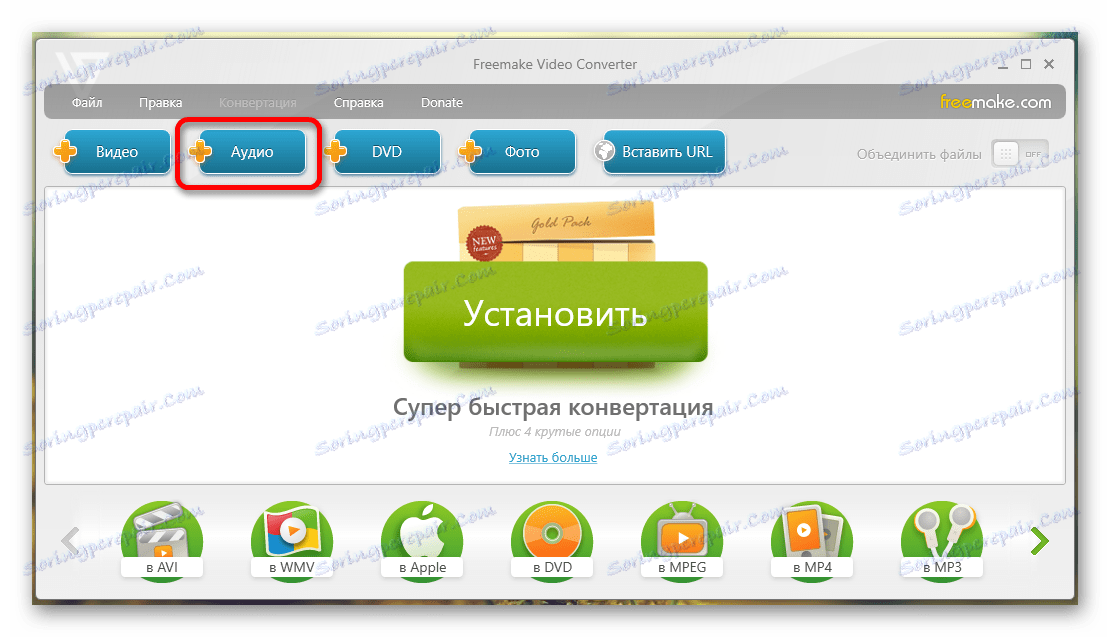
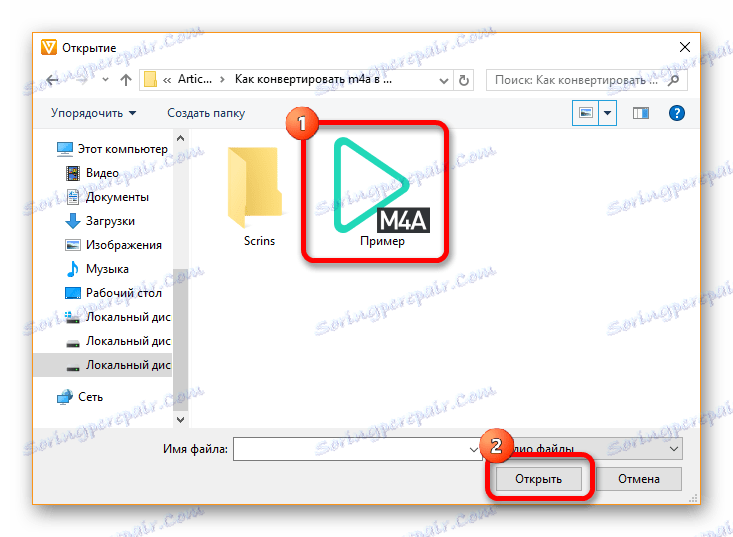
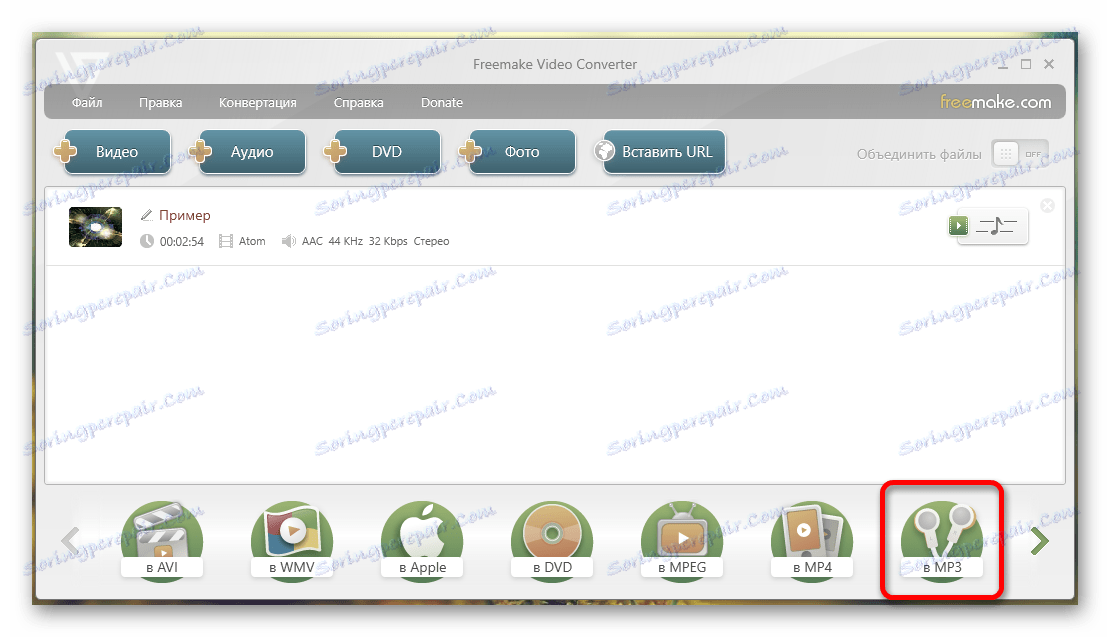
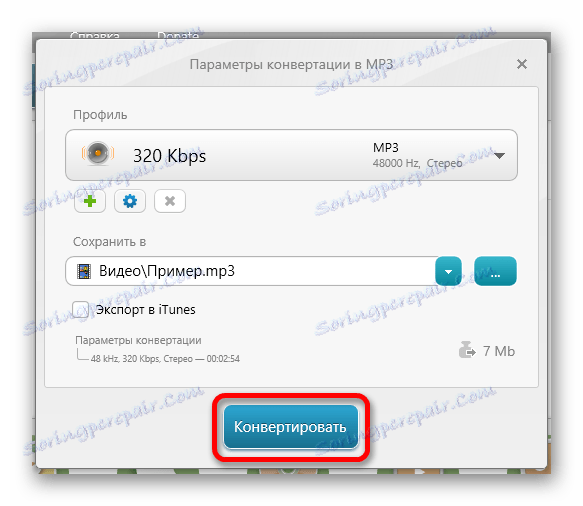
Převaděč Freemake pracuje velmi rychle, takže uživatel nemusí čekat příliš dlouho na konverzi požadovaného souboru. Dokonce i celý balíček souborů je převeden z M4A na MP3 docela rychle.
Metoda 2: Movavi Video Converter
A opět se obrátime na pomoc konvertoru videa, který převede jeden zvukový formát na jiný. Jedná se o programy pro konverzi videa, které umožňují rychle konvertovat zvukové soubory.
Takže program Movavi Video Converter něco podobného konvertoru Freemake, jediný rozdíl je, že existuje více funkcí, možností úprav a nástrojů pro konverzi. To znamená hlavní nevýhodu programu - můžete ho použít zdarma po dobu sedmi dnů, pak budete muset koupit plnou verzi.
Převod dokumentů do programu Movavi je stejně snadný jako použití konvertoru Freemake, takže algoritmus bude velmi podobný.
- Po instalaci programu do počítače jej můžete okamžitě otevřít a kliknout na položku nabídky "Přidat soubory" - "Přidat zvuk ..." . Tuto akci lze nahradit pouze přenosem potřebných souborů přímo do okna programu.
- V dialogovém okně vyberte soubor, který chcete převést, a klepněte na tlačítko "Otevřít" , aby mohl program začít pracovat s tímto dokumentem.
- Poté, co převaděč převedl soubor M4A, musíte přejít na kartu "Audio" a zvolit tam "MP3" .
- Nyní zůstane pouze vybrat složku pro uložení nového zvukového souboru a stiskněte tlačítko "Start" . Program začne pracovat a převede jakýkoli soubor v poměrně rychlém čase.
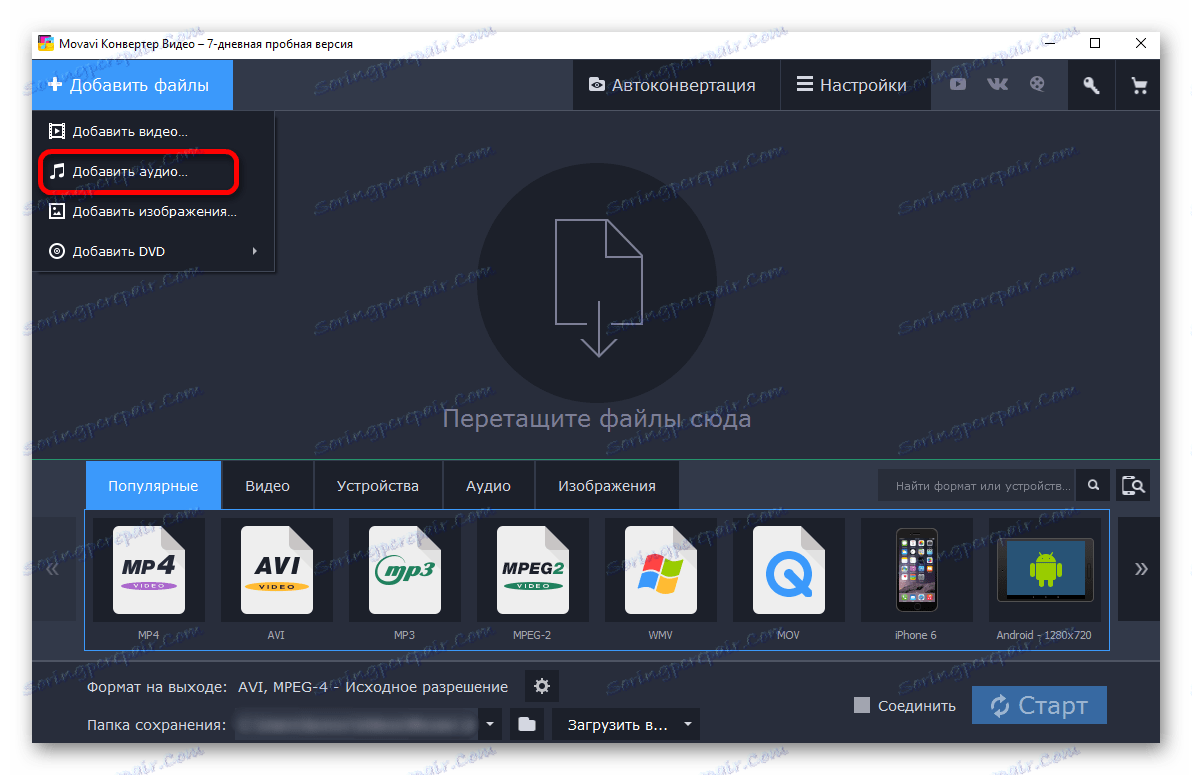
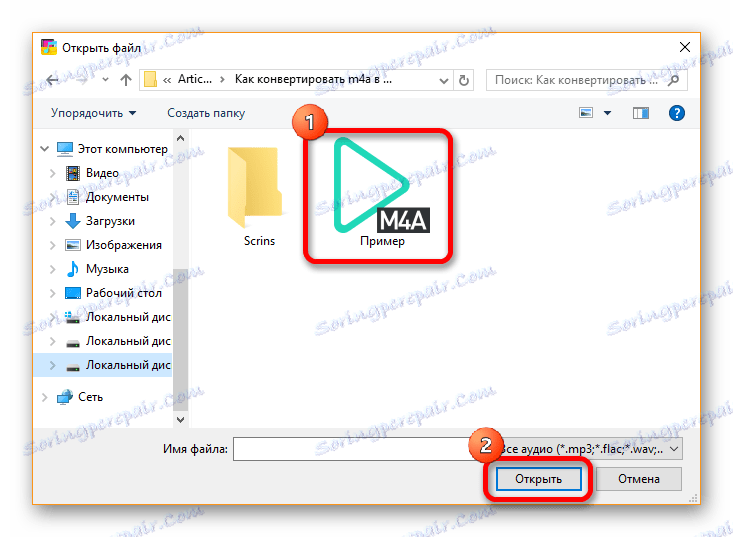
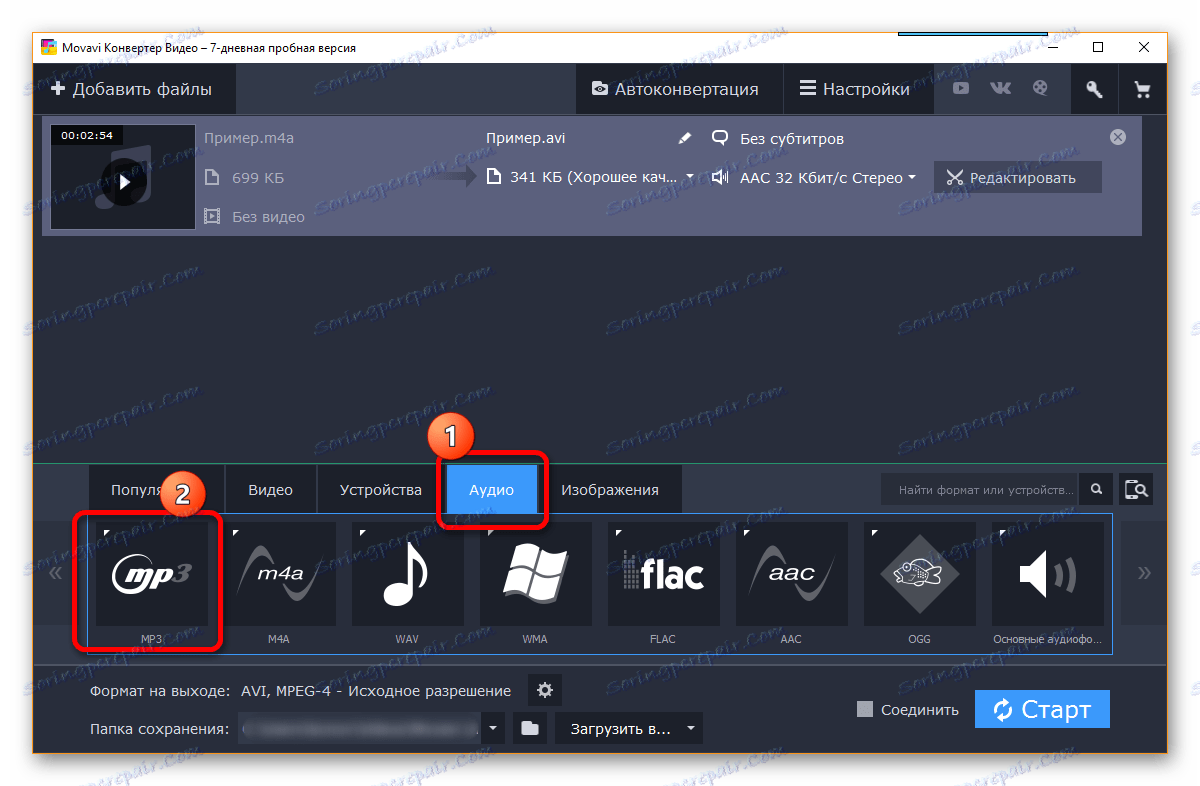
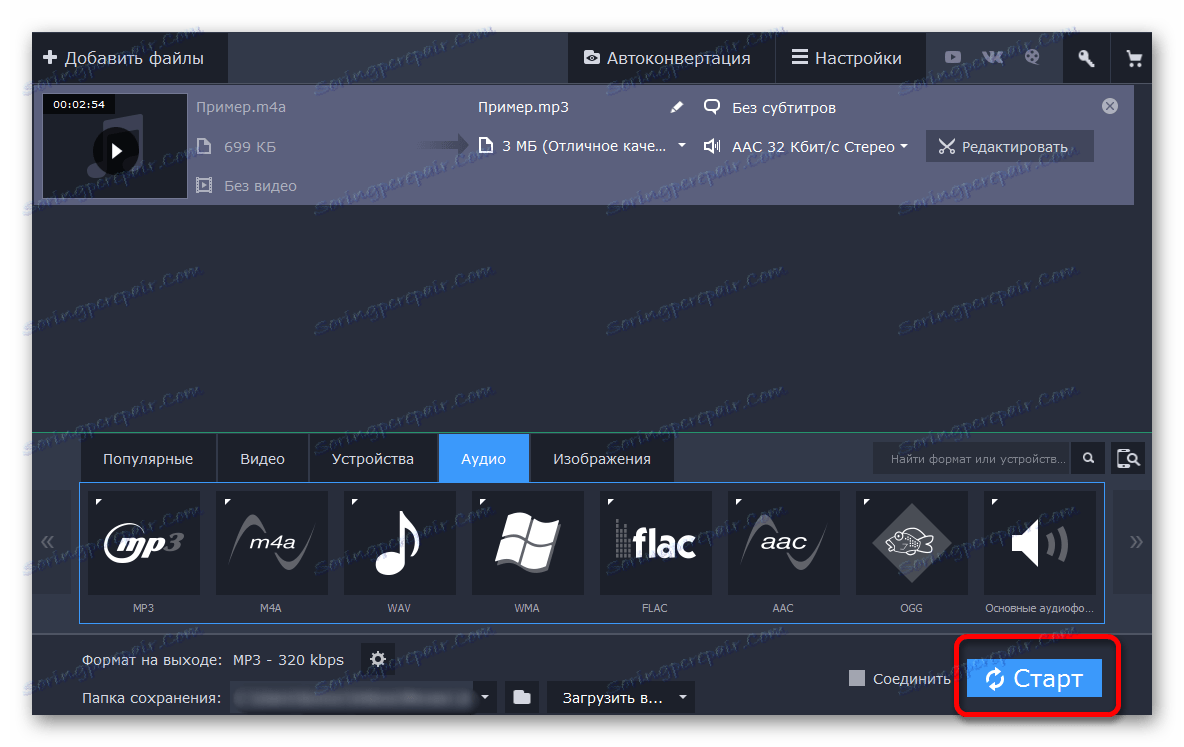
Pokud porovnáte první dva programy, můžete vidět, že Movavi Video Converter zvládne svou práci mírně rychleji než jeho konkurent, ale pokud má uživatel zájem o dobrý nástroj pro konverzi, ale je to zdarma, pak je lepší vybrat Freemake.
Metoda 3: Volný převodník M4A do formátu MP3
Dalším programem, který dokáže rychle převést M4A na MP3, je konvertor s poměrně zajímavým názvem, který zobrazuje celou podstatu programu - Free M4A to MP3 Converter.
Pokud uživatel hledá nástroj pouze pro konverzi zadaných formátů souborů, pak je tento program pro něj. V aplikaci můžete rychle provést všechny transformace a uložit nový soubor do počítače. Program je samozřejmě špatný ve srovnání s předchozími dvěma, ale pro rychlou práci je považován za nejlepší variantu.
Rozhraní Free M4A to MP3 Converter se trochu liší od rozhraní Freemake a Movavi, ale zde můžete rychle zjistit práci.
Stáhněte si program z oficiálních stránek
- Nejprve je samozřejmě třeba stáhnout program, nainstalovat ho do počítače a spustit jej.
- Nyní musíte v horní nabídce vybrat "Přidat soubory ..." .
- Znovu v dialogovém okně vyberte soubor z počítače pro konverzi. Po výběru dokumentu musíte kliknout na tlačítko "Otevřít" .
- Zvukový soubor se rychle načte a budete muset vybrat složku pro uložení nového dokumentu.
- Nyní se musíme ujistit, že výstupní formát je MP3 , nikoliv WAV, ve kterém konvertor umožňuje také konverzi M4A.
- Zbývá kliknout na tlačítko "Převést" a počkat na chvíli, než program spustí proces a dokončí práci.
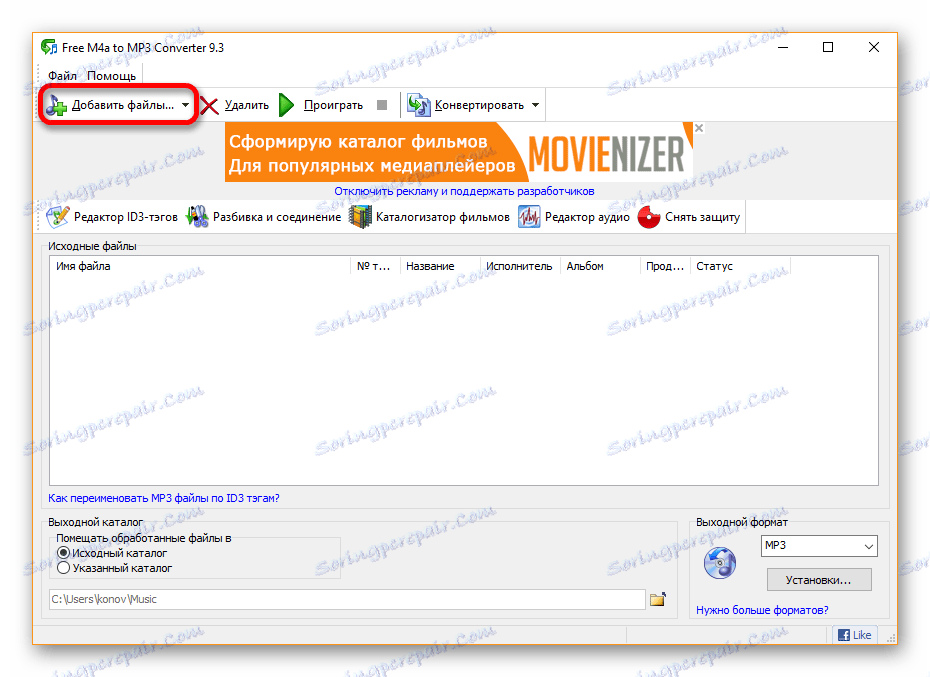
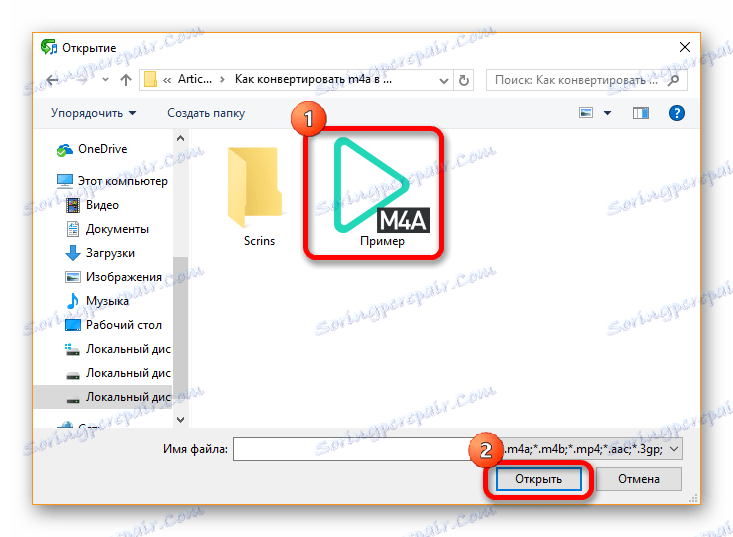
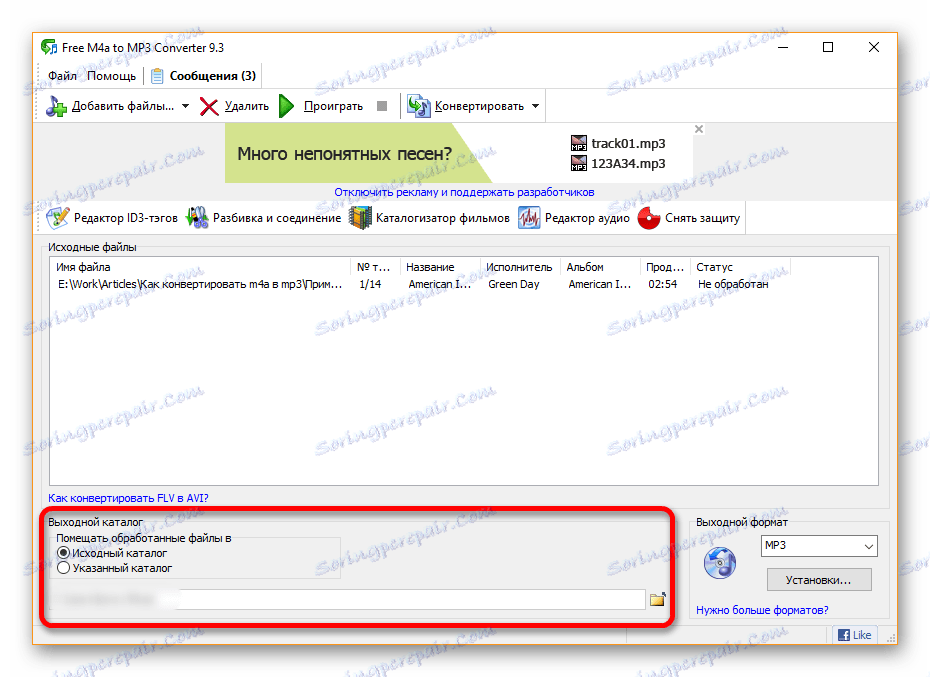
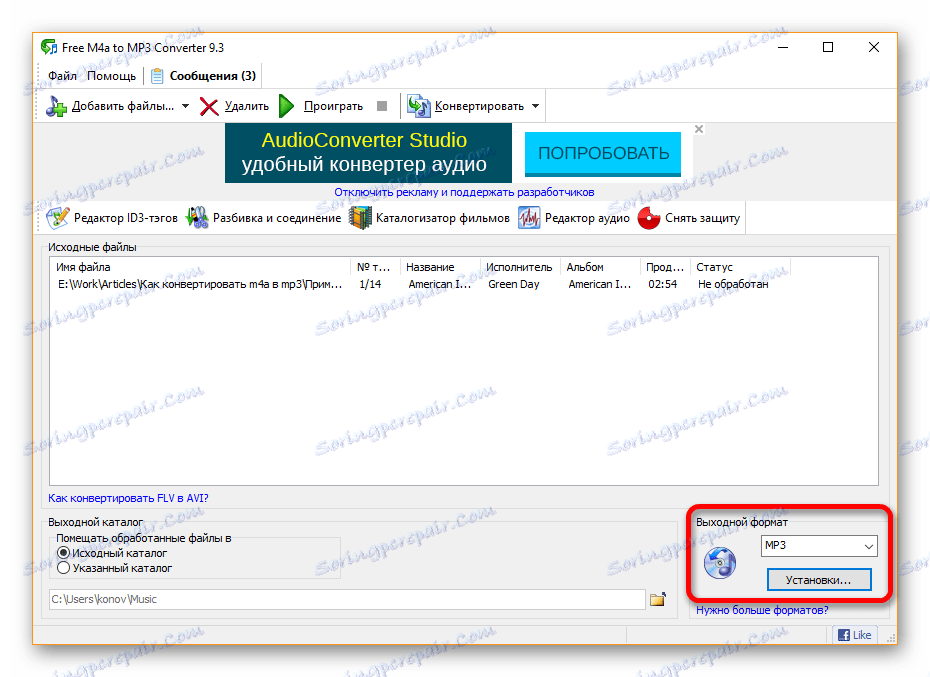
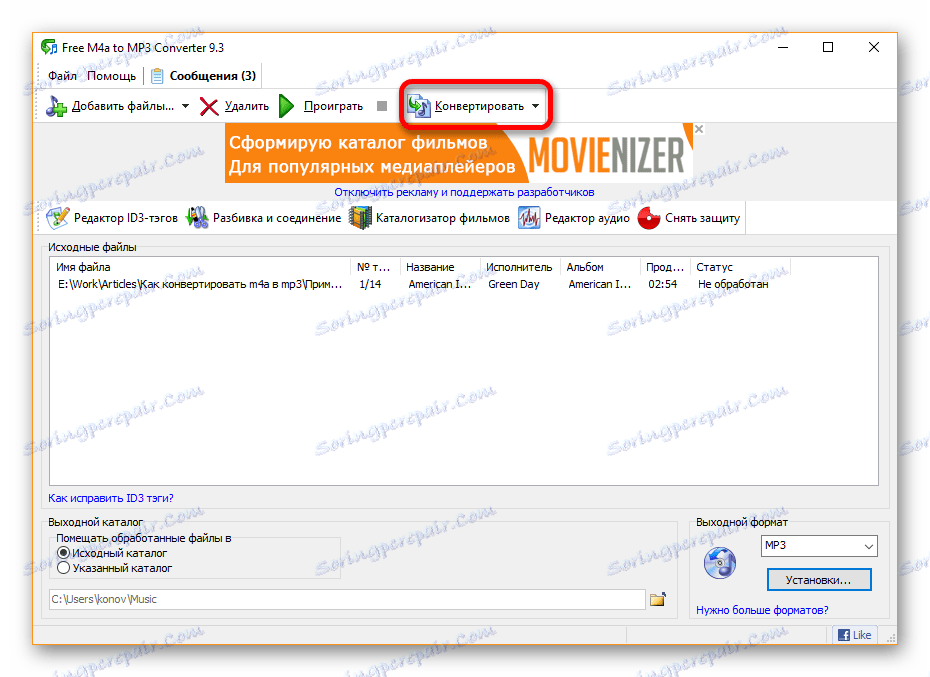
Zdarma M4A do MP3 Converter je vhodný pouze pro práci s omezeným počtem rozšíření, ale vše se děje poměrně rychle a snadno.
Jaký způsob, jak si vybrat, je na vás, ale pokud znáte jiné programy, které pomáhají převést M4A na MP3, pak o nich napište v komentářích, náhle jsme zmeškali nějaký velmi zajímavý program, který se lépe vyrovná s úkoly než jiní.